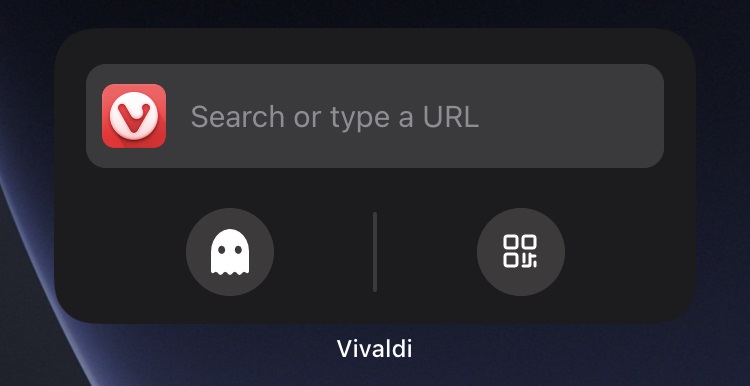Durchsuchen Sie das Internet mit Vivaldi auf iOS
This post is also available in:
![]() English
English ![]() 日本語
日本語 ![]() Français
Français ![]() Српски
Српски ![]() Polski
Polski ![]() Português
Português ![]() Български
Български ![]() 简体中文
简体中文
Suche mit Vivaldi unter iOS
Um in der iOS-Version von Vivaldi zu suchen, tippen Sie entweder auf die ![]() Schaltfläche Suchen auf der Startseite oder direkt auf die Adressleiste und beginnen Sie mit der Eingabe des Suchbegriffs.
Schaltfläche Suchen auf der Startseite oder direkt auf die Adressleiste und beginnen Sie mit der Eingabe des Suchbegriffs.
Ändern der Standardsuchmaschine
In Vivaldi auf iOS können Sie verschiedene Suchmaschinen als Standard festlegen, wenn Sie in normalen Tabs und in privaten Tabs suchen.
Gehen Sie wie folgt vor, um die Standardsuchmaschine zu ändern:
- Gehen Sie zum
 Vivaldi-Menü > Einstellungen > Search Engine > Standard Tab.
Vivaldi-Menü > Einstellungen > Search Engine > Standard Tab. - Tippen Sie auf die Suchmaschine, die Sie als Standardsuchmaschine festlegen möchten.
- Beenden Sie die Einstellung, indem Sie auf “ Fertig“ tippen, oder kehren Sie mit dem
 Zurück-Pfeil zum Hauptmenü „Einstellungen“ zurück.
Zurück-Pfeil zum Hauptmenü „Einstellungen“ zurück.
So ändern Sie die Standardsuchmaschine für private Tabs:
- Gehen Sie zum
 Vivaldi-Menü > Einstellungen > Suchmaschine > Private Tab.
Vivaldi-Menü > Einstellungen > Suchmaschine > Private Tab. - Tippen Sie auf die Suchmaschine, die Sie als private Standardsuchmaschine festlegen möchten.
- Beenden Sie die Einstellung, indem Sie auf “ Fertig“ tippen, oder kehren Sie mit dem
 Zurück-Pfeil zum Hauptmenü „Einstellungen“ zurück.
Zurück-Pfeil zum Hauptmenü „Einstellungen“ zurück.
Verfügbare Suchmaschinen
- Bing (b) – für die Suche im Web über Microsoft Bing.
- Yahoo (y) – für die Suche im Internet über Yahoo.
- StartPage (s) – eine private Möglichkeit, Google zu durchsuchen.
- DuckDuckGo (d) – eine Suchmaschine, die Benutzer nicht verfolgt.
- Ecosia (e) – eine Suchmaschine, die Bäume pflanzt.
- Wikipedia (w) – für die Suche in der freien Online-Enzyklopädie Wikipedia.
- Google (g) – für die Suche im Web über Google.
Wechseln von Suchmaschinen mit Suchmaschinen-Spitznamen
In der obigen Liste und in den Sucheinstellungen von Vivaldi können Sie einzelne Buchstaben nach den Suchmaschinennamen sehen, z. B. „d“ für DuckDuckGo. Dies sind Suchmaschinen-Spitznamen. Die Verwendung von Suchmaschinen-Spitznamen ermöglicht es Ihnen, die Suchmaschine für eine einzelne Suche einfach zu ändern, ohne Einstellungen ändern zu müssen.
So wechseln Sie Suchmaschinen mithilfe von Suchmaschinen-Spitznamen:
- Konzentrieren Sie sich auf das Adressfeld, um eine neue Suche zu starten.
- Geben Sie den Spitznamen der Suchmaschine gefolgt von einem Leerzeichen ein.
- Geben Sie den Suchbegriff ein.
- Tippen Sie auf der Tastatur auf Los , um die Ergebnisse zu laden.
Suche von einer Website aus
Gehen Sie wie folgt vor, um nach einem Wort oder einer Wortgruppe zu suchen, die Sie auf einer Website gefunden haben:
- Markieren Sie den Suchbegriff, indem Sie auf das Wort/die Phrase drücken.
- Tippen Sie im angezeigten Menü auf Mit Vivaldi suchen.
Die Suche wird mit Ihrer Standardsuchmaschine durchgeführt.
Such-Widget
Um eine Suche in Vivaldi von Ihrem Startbildschirm und/oder der Heute-Ansicht aus zu starten, fügen Sie das Such-Widget von Vivaldi hinzu, indem Sie:
- Langes Drücken auf eine leere Stelle auf dem Startbildschirm.
- Tippen Sie oben rechts auf
 Hinzufügen .
Hinzufügen . - Suchen Sie Vivaldi in der Liste und tippen Sie darauf.
- Wählen Sie, ob Sie Vivaldis Such- oder Schnellaktions-Widget hinzufügen möchten. Letzteres enthält neben dem Suchfeld auch Verknüpfungen zum Öffnen eines privaten Fensters und eines QR-Code-Readers.
- Tippen Sie auf Widget hinzufügen.
- Ziehen Sie das Widget an die gewünschte Stelle.